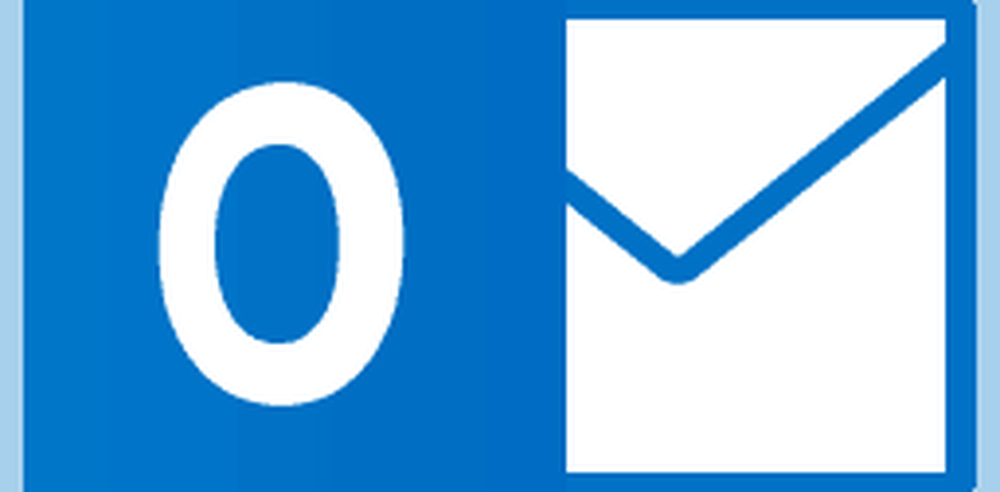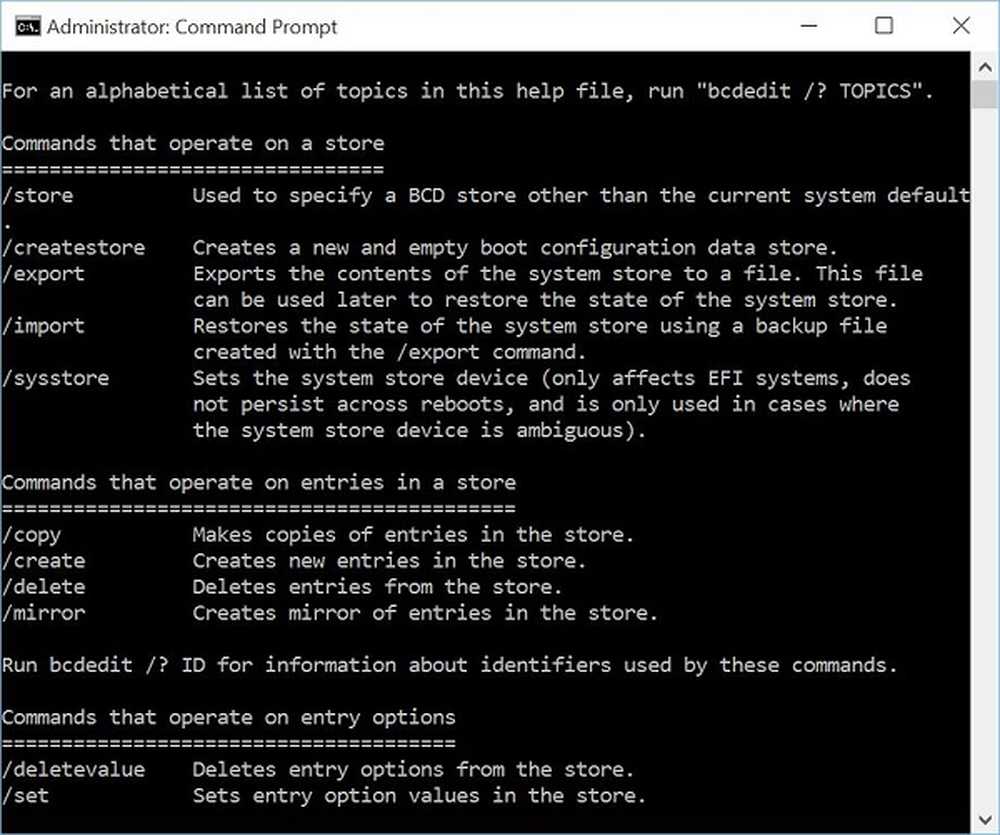Boot Camp kon niet schakelen tussen Windows en Mac OS
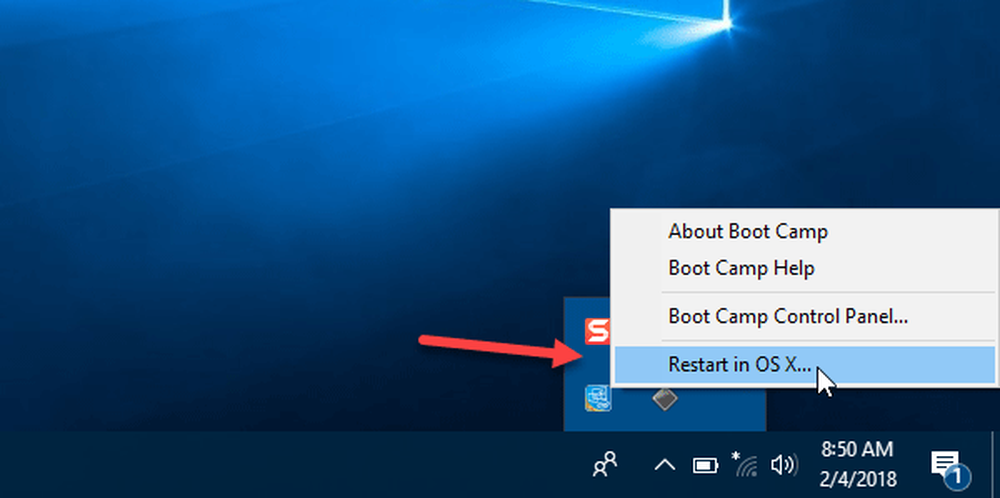
Als u Windows op Mac hebt geïnstalleerd met Boot Camp, maar u problemen ondervindt bij het schakelen tussen Windows en Mac, volgt u hier wat u moet doen om het probleem te verhelpen. Hoewel het proces eenvoudig is, ondervinden mensen soms problemen en zien ze het volgende foutbericht wanneer ze proberen over te schakelen van Windows naar Mac- Boot Camp Kon het opstartvolume van OS X niet vinden.
Als je met zo'n probleem wordt geconfronteerd, zal dit bericht je helpen.
Schakel tussen Windows en Mac in Boot Camp
Het proces is eenvoudig als u vanaf Windows 10/8/7 wilt opstarten in Mac OS X..
Na het installeren van Windows met Boot Camp, zou u een Boot Camp pictogram in het systeemvak. Vouw gewoon het systeemvak uit om het te zien. Klik nu met de rechtermuisknop op het pictogram en selecteer Start opnieuw op in OS X..
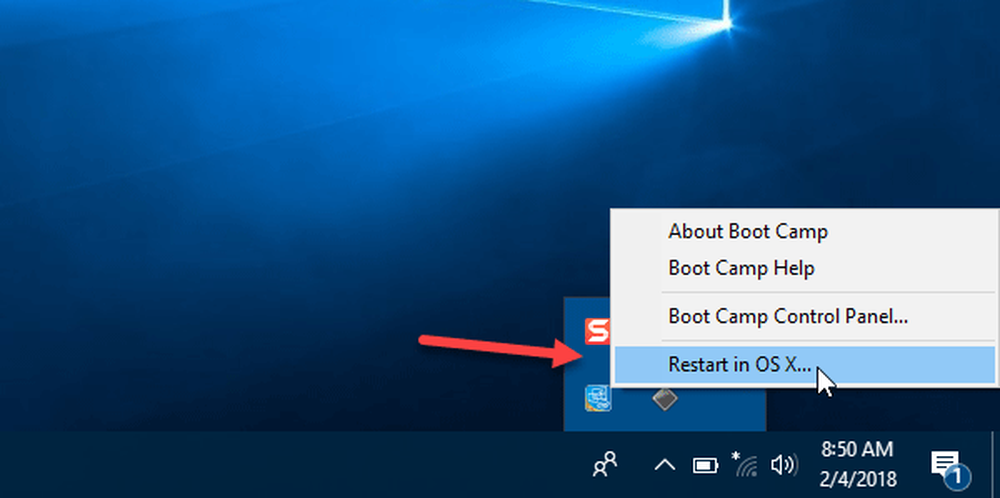
Selecteer in het volgende pop-upmenu de bevestigende optie of de OK-knop.
Het zal je machine automatisch opnieuw opstarten en je pc opstarten op Mac.
Boot Camp Kon het opstartvolume van OS X niet vinden
Sommige mensen hebben echter te maken gehad met een probleem waarbij hun computer niet van Windows naar Mac kon overschakelen. Als u tijdens het installeren van Windows een fout hebt gemaakt met Boot Camp of als het OS X-systeem enkele beschadigde bestanden van Boot Camp heeft, ziet u mogelijk een foutbericht als dit-
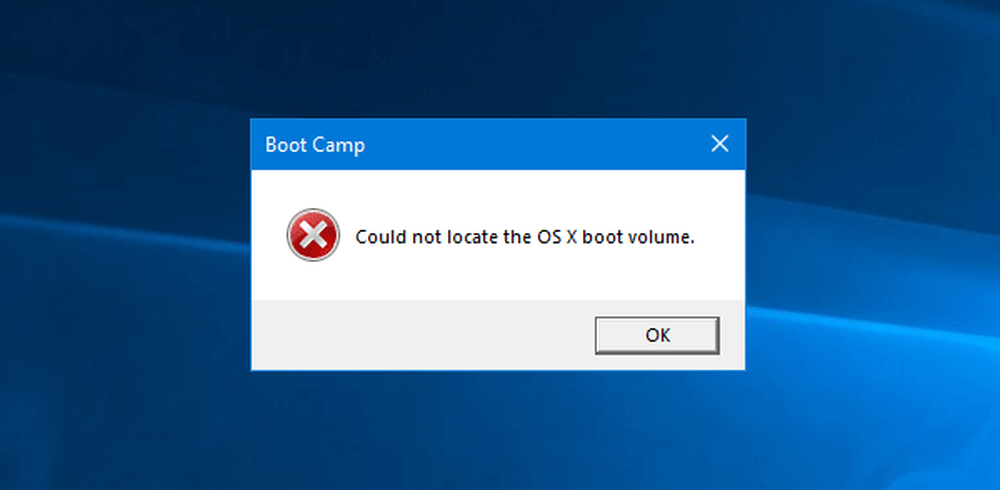
In dit geval zou u niet van Windows naar Mac kunnen overschakelen. Wanneer u het apparaat inschakelt, zal het ook beginnen met Windows in plaats van Mac.
In dat geval is hier een eenvoudige oplossing.
Net herstart uw machine en houd de toets ingedrukt Keuze of alt sleutel. Laat deze knop pas los als je de optie hebt om het OS te kiezen.

Zodra u de keuze hebt gemaakt, gebruikt u de pijltoets om het besturingssysteem te selecteren en drukt u op invoeren of terugkeer knop.
Dat is het! U kunt deze methode gebruiken om over te schakelen van Windows of OS X en vice versa wanneer u Boot Camp gebruikt. Als een Mac-gebruiker kunt u echter ook Systeemvoorkeuren> Opstartschijf openen en het systeem selecteren dat u wilt gebruiken om uw computer op te starten.